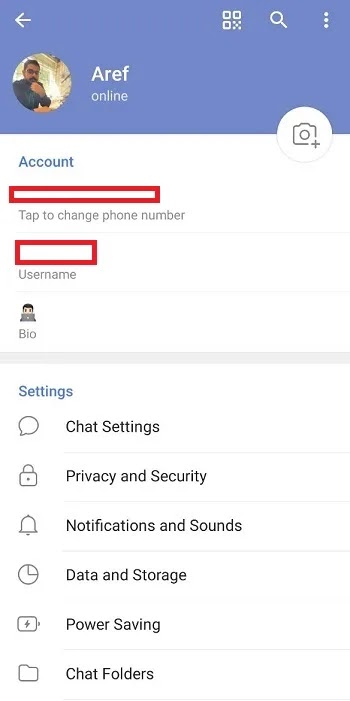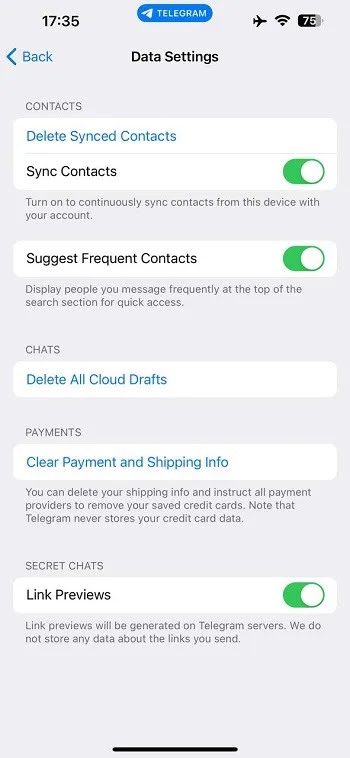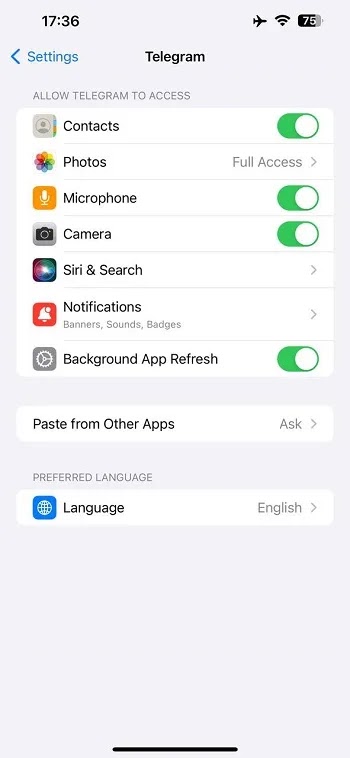يمكنك الدخول إلى Telegram وترى أن جهة الاتصال التي تريدها لم تتم إضافتها أو أنه لا يوجد جهة اتصال على الإطلاق.
هناك طرق مختلفة لحل مشكلة عدم ظهور جهات اتصال Telegram على هواتف iPhone و Android 😕. وفي هذا المقال من Nooh Freestyle سنشرح طرق التعامل مع عدم ظهور جهات اتصال Telegram.
لماذا لا يعرض Telegram جهات الاتصال؟
Best Fixes for Telegram Not Syncing or Showing Contacts on iPhone and Android
لأسباب مختلفة، قد يكون من الصعب مزامنة جهات اتصال Telegram على Android أو iOS. هناك طرق مختلفة لحل هذه المشكلة في هواتف Android وأيضًا وفقًا لمستخدمي مجتمع Apple . باختصار هناك 9 طرق لإصلاح سبب عدم مزامنة جهات اتصال تيليجرام :
- تمكين Sync Contacts
- منح الوصول إلى Telegram لاستخدام جهات اتصال الهاتف
- فحص الاتصال بالإنترنت والوكيل ومغير IP
- أغلق Telegram وأعد فتحه بالكامل
- تحديث تيليجرام
- قم بتسجيل الخروج وتسجيل الدخول إلى حساب Telegram الخاص بك مرة واحدة
- مسح ذاكرة التخزين المؤقت في تيليجرام
- إضافة جهات الاتصال يدويًا
- تغيير الرقم أو إعادة ضبط البرنامج
وفي بقية هذه المقالة سنشرح كل من هذه الطرق وأسرع طريقة لحل المشكلة على الأندرويد والأيفون.
1- التحقق من الاتصال بمغير IP
إذا كنت مستخدمًا داخل الدولة، فتحقق أولاً من مغير IP أو VPN أو وكيل Telegram نفسه. يعد العمل الصحيح واتصال المغير من الأشياء الضرورية للاتصال بخوادم Telegram والعمل فيها.
وإذا كان اتصالك غير صحيح، فلن يتم عرض جهات الاتصال لك.
2- تفعيل Sync Contacts
أندرويد تيليجرام
لإصلاح مشكلة عدم عرض جهات اتصال تيليجرام على هواتف سامسونج وهواتف أندرويد الأخرى عن طريق تفعيل Sync Contacts، قم بما يلي:
اضغط على زر الخطوط الثلاثة للدخول إلى قائمة Telegram ثم اضغط على Settings.
أدخل قسم Privacy and Security.
قم بالتمرير إلى قسم Contacts. تمكين خيار Sync Contacts وتحويله إلى صورة.
إذا لم تتم المزامنة، فانقر أولاً على خيار Delete Synced Contacts ثم قم بتمكين Sync Contacts.
تيليجرام ايفون
لإصلاح المشكلة في هواتف الأيفون قم بما يلي:
المزيد من المحتوى: تفعيل التحقق بخطوتين من الإصدار الجديد من Telegram (جميع الأجهزة)
أدخل إلى Settings تيليجرام. اضغط على Privacy and Security.
اضغط على Data Settings.
تمكين خيار Sync Contacts.
إذا لم تتم المزامنة، فانقر أولاً على خيار Delete Synced Contacts ثم قم بتمكين Sync Contacts.
3- إتاحة الوصول إلى Telegram لاستخدام جهات اتصال الهاتف
في بعض الأحيان يكون سبب عدم إضافة جهات الاتصال في تيليجرام هو أن إعدادات هاتفك لا تسمح لتيليجرام بالوصول إلى جهات الاتصال. ولذلك لا يظهر لك التغييرات التي تحدث في جهات الاتصال الخاصة بك أو قائمة جهات الاتصال.
أندرويد تيليجرام
قم بما يلي على Android:
انتقل إلى Settings الهاتف. في قسم Apps، ابحث عن برنامج Telegram وانقر عليه.
ثم أدخل قسم Permissions.
في هذا القسم قم بتفعيل خيار Contacts حسب الصورة.
تيليجرام ايفون
لإصلاح المشكلة في هواتف iPhone اتبع ما يلي:
أدخل إلى Settings الهاتف وابحث عن تطبيق Telegram واضغط عليه.
تفعيل خيار Contacts كما هو موضح في الصورة.
4- التحقق من الاتصال بالإنترنت
تأكد من أن اتصالك بالإنترنت تم إنشاؤه بشكل صحيح وبجودة جيدة. يمكن أن يكون انخفاض جودة الإنترنت أحد أسباب مثل هذه المشكلات.
5- إغلاق Telegram وإعادة فتحه بشكل كامل
في بعض الأحيان يكون من الضروري إغلاق Telegram بالكامل وفتحه مرة أخرى لإصلاح المشاكل الداخلية لهذا التطبيق.
قد تحتاج إلى اتباع مسار مختلف قليلاً على هاتف Android الخاص بك، ولكن بشكل عام، للقيام بذلك على Android، قم بما يلي:
اندرويد
من قسم التطبيقات قيد التشغيل، اضغط مع الاستمرار بإصبعك على شعار Telegram حتى تفتح صفحة جديدة.
اضغط على خيار FORCE STOP كما هو موضح في الصورة وقم بتأكيده لإغلاق البرنامج بالكامل.
افتح Telegram مرة أخرى ولاحظ ما إذا تم حل المشكلة أم لا.
ايفون
للقيام بذلك على الايفون يكفي تمرير صفحة التليجرام بين البرامج Swipe كما هو موضح في الصورة.
افتح Telegram مرة أخرى ولاحظ ما إذا تم حل المشكلة أم لا.
6- تحديث التليجرام
في بعض الأحيان يؤدي عدم تحديث تيليجرام إلى حدوث مشكلات، بحيث أنه من خلال تحديثه من خلال المواقع الموثوقة لتحميل تطبيقات أندرويد و iOS ، يمكنك حل مشكلة عدم ظهور جهات اتصال تيليجرام.
7- قم بتسجيل الخروج وتسجيل الدخول إلى حساب التليجرام مرة واحدة
أبلغ بعض المستخدمين أن Logout مرة واحدة ثم Login ساعد في حل هذه المشكلة.
8- لماذا لا تظهر جهات اتصال تيليجرام؟ ذاكرة التخزين المؤقتة في Telegram ممتلئة!
أندرويد تيليجرام
إذا لم تكن الطرق المذكورة أعلاه مفيدة لك، لحل مشكلة تحديث جهات اتصال تيليجرام أو عدم ظهورها على هواتف أندرويد، يمكنك مسح ذاكرة تيليجرام المؤقتة باستخدام الطريقة التالية:
اضغط على زر الخطوط الثلاثة للدخول إلى قائمة Telegram ثم اضغط على Settings.
أدخل قسم Data and Storage.
المزيد من المحتوى: لماذا لا يقبل تلجرام الرقم؟ حل مشكلة تسجيل الدخول ببعض الحيل العملية
أدخل قسم Storage Usage.
اضغط على خيار Clear Cache لمسح ذاكرة التخزين المؤقت في Telegram.
تيليجرام ايفون
لحل مشكلة عدم عرض بعض جهات الاتصال في تلجرام iOS، يمكنك مسح ذاكرة Telegram المؤقتة باستخدام الطريقة التالية:
أدخل قسم Settings.
اضغط على Data and Storage.
اضغط على Storage Usage.
لمسح ذاكرة التخزين المؤقت، اضغط على Clear Entire Cache ثم قم بتأكيدها.
9- إضافة جهات الاتصال يدوياً
إذا لم تنجح أي من هذه الطرق ولم يتم حل سبب عدم مزامنة جهات اتصال Telegram، فقد يتعين عليك إضافة جهة اتصال يدويًا.
اندرويد
وللقيام بذلك، قم بما يلي على هواتف Android:
إما أن تضغط على الزر الذي على شكل قلم رصاص في الجانب السفلي الأيمن من الشاشة أو تضغط على زر الخطوط الثلاثة وتدخل إلى قائمة Telegram ثم تضغط على Contacts.
في الشاشة المفتوحة، اضغط على الزر الأيمن في أسفل الشاشة.
أدخل اسم ورقم هاتف جهة الاتصال المطلوبة في النافذة المنبثقة المفتوحة. اضغط على Create Contact.
ايفون
لإضافة جهة اتصال يدويًا في iPhone Telegram، قم بالدخول إلى قسم Contacts.
اضغط على علامة + الموجودة في أعلى يمين الشاشة.
أدخل معلومات الاتصال. اضغط على Create.
10- تغيير الرقم أو إعادة ضبط البرنامج
إذا لم تنجح أي من الطرق المذكورة أعلاه، فربما تكون المشكلة في حسابك، ولإصلاح مشكلة عدم ظهور جهات اتصال تيليجرام، من الأفضل تغيير رقمك أو حذف حسابك وإنشاء حساب مرة أخرى برقمك الحالي.
⚠ لتغيير الرقم، عليك إدخال رقم ليس لديه حساب Telegram. بخلاف ذلك، يتعين عليك حذف حساب رقم الوجهة، وبذلك سيتم حذف جميع المعلومات الخاصة برقم الوجهة.
في وقت سابق على Nooh Freestyle، علمنا كيفية حذف حساب Telegram على iPhone . بالنسبة للأندرويد استخدم طريقة الرابط المباشر في المقال المذكور.
اندرويد
لتغيير رقم Android Telegram، قم بالدخول إلى Settings في قائمة Telegram.
اضغط على رقم الهاتف في قسم Account حسب الصورة.
ثم اضغط على "Change Number" على الشاشة التي تفتح وقم بتغيير رقمك.
ايفون
لتغيير رقم iPhone Telegram، انتقل إلى Settings.
اضغط على الرقم الموجود أسفل صورة الملف الشخصي للدخول إلى قائمة ملف تعريف المستخدم.
اضغط على Change Number.
اضغط على Change Number لتأكيد العملية. أدخل الرقم الجديد وانتظر دخول الرسالة القصيرة.
أسئلة مكررة
من هم جهات الاتصال في Telegram؟
جهات اتصال Telegram هم الأشخاص الذين قمت بحفظ أرقام هواتفهم في هاتفك ويستخدمون Telegram أيضًا. تتم إضافة جهات الاتصال هذه تلقائيًا إلى قائمة جهات اتصال Telegram الخاصة بك. يمكنك إضافة جهات اتصال جديدة يدويًا أو دعوة أصدقائك إلى Telegram من خلال روابط الدعوة.
لماذا لا يمكن حذف جهات اتصال Telegram؟
يحدث هذا لأسباب مختلفة. في بعض الأحيان تقوم بحذف جهة الاتصال من تيليجرام الخاص بك، ولكن نظرًا لأنها لا تزال موجودة في قائمة جهات الاتصال بهاتفك، فسيتم تضمينها في قائمة جهات اتصال تيليجرام مرة أخرى. لحل هذه المشكلة، يمكنك تعطيل مزامنة Telegram وجهات اتصال الهاتف (Sync Contacts) أو حذف جهة الاتصال من قائمة جهات الاتصال بهاتفك. يعد مسح ذاكرة التخزين المؤقت وتحديث Telegram طريقتين أخريين.
المزيد من المحتوى: تعلم حل مشكلة اشعارات تلجرام على الايفون إلى الأبد!
لماذا لا تظهر أرقام بعض جهات الاتصال في Telegram؟
قد لا تكون أرقام هواتف بعض جهات الاتصال في Telegram مرئية لعدة أسباب. أحدهما هو أن Telegram يسمح للمستخدمين بضبط إعدادات الخصوصية الخاصة بهم لعرض أرقام الهواتف أو عدم عرضها. إذا قامت جهة الاتصال الخاصة بك بضبط إعدادات الخصوصية الخاصة بها بحيث لا يكون رقم هاتفها مرئيًا للآخرين، فلن تتمكن من رؤية رقمها. ثانيًا، إذا قمت بإضافة جهة الاتصال إلى Telegram من خلال اسم المستخدم (Username)، فلن يتم عرض رقم هاتفه تلقائيًا. ثالثًا، إذا لم يكن لديك جهة الاتصال في دليل الهاتف الخاص بك وكنت على اتصال به فقط من خلال Telegram، فلن يتم عرض رقم هاتفه. يجب عليك التحقق من جهات الاتصال المتزامنة (Sync Contacts). رابعا، في بعض الأحيان، قد تؤدي مشكلات المزامنة بين تيليجرام ودليل الهاتف الخاص بالهاتف إلى عدم عرض رقم هاتف جهات الاتصال. يمكنك محاولة إعادة تمكين المزامنة أو إغلاق Telegram وإعادة فتحه بالكامل.
لماذا لا يظهر عدد جهات الاتصال الجديدة في تيليجرام؟
إذا لم يتم عرض أرقام جهات الاتصال الجديدة الخاصة بك في Telegram، فقد يكون ذلك لأسباب مختلفة. يجب على Telegram الوصول إلى دليل الهاتف الخاص بهاتفك ومزامنته (Sync Contacts) من أجل تحديد وعرض أرقام الاتصال الجديدة. من الممكن أيضًا أن تكون جهات اتصالك الجديدة قد قامت بضبط إعدادات الخصوصية الخاصة بها بحيث لا تكون أرقامها مرئية للآخرين. قد يكون السبب الآخر هو أن Telegram يحتاج إلى الوصول إلى جهات اتصال هاتفك. إذا لم يكن لديه هذه الأذونات، فلن يتمكن من عرض عدد جهات الاتصال الجديدة. وأخيرًا، يجب أن تعلم أنه في بعض الأحيان قد تؤدي مشكلات برنامج Telegram إلى عدم عرض جهات الاتصال الجديدة. يمكن أن يؤدي تحديث التطبيق أو إعادة تثبيته إلى حل هذه المشكلة.
خاتمة
قد يحدث عدم عرض بعض جهات الاتصال في Telegram iOS و Android ومشاكل عدم ظهور جهات اتصال Telegram لأسباب مختلفة. قبل القيام بأي شيء، من الأفضل التأكد من أن اتصالك بالإنترنت ومغير IP جيدان. أسرع طريقة لحل هذه المشكلة هي استخدام خيار Sync Contacts في إعدادات تيليجرام من Settings > Privacy and Security > Contacts > Sync Contactsل.
تأكد أيضًا من عدم التلاعب في إذن الوصول إلى جهات اتصال التطبيق.
تعليقاتكم واقتراحاتكم؟
ما هي تجربتك مع عدم ظهور جهات اتصال Telegram؟ ما الطريقة التي نجحت بالنسبة لمستخدمي Android و iPhone؟ شاركنا بتعليقاتك واقتراحاتك في قسم التعليقات بهذه المقالة.